Comment résoudre le problème de lancement de Dead Space
Publié: 2023-02-19Êtes-vous inquiet car Dead Space est bloqué sur l'écran de chargement de votre PC et ne se lance pas ? Si oui, vous pouvez abandonner tous vos soucis car cet article partage les meilleures solutions à ce problème.
Dead Space est l'un des meilleurs jeux d'horreur de survie de tous les temps. Développée par Visceral Games et publiée par Electronic Arts, la série Dead Space garde les joueurs accrochés au jeu avec sa fidélité visuelle à couper le souffle et son expérience hautement immersive. Cependant, certains utilisateurs auraient raté le frisson car Dead Space ne se lancera pas sur leurs appareils.
Faites-vous partie de ces joueurs malchanceux qui subissent les crashs de Dead Space au lancement ? Si oui, félicitations pour avoir trouvé le bon article à lire.
Cet article met en lumière certains correctifs éprouvés pour Dead Space Remake qui ne lanceront pas de problèmes. Cependant, avant de discuter de ces solutions, il convient de discuter de ce qui a pu déclencher le problème.
Avoir une idée des causes d'un problème permet de mieux le résoudre. Par conséquent, énumérons d'abord tous les facteurs possibles pouvant être responsables du crash de Dead Space au lancement.
Pourquoi Dead Space ne se lance pas
Dead Space ne se lancera pas sur votre ordinateur pour l'une des raisons suivantes.
- Votre PC ne répond pas à la configuration système requise pour le jeu
- Le pare-feu ou le logiciel antivirus a bloqué le jeu
- Présence de programmes conflictuels ou gourmands en ressources
- Dead Space n'a pas de droits d'administration sur votre PC
- Votre pilote de carte graphique a besoin d'une mise à jour
- Des fichiers de jeu cruciaux sont corrompus ou manquants
- Les fichiers système sont corrompus
Ce qui précède était quelques facteurs communs à l'origine du problème de non-lancement de Dead Space. Maintenant que vous connaissez les causes possibles du problème, commençons par ses correctifs.
Les correctifs éprouvés pour le problème Dead Space ne se lanceront pas
Vous pouvez appliquer les solutions suivantes pour résoudre les problèmes à cause desquels Dead Space ne se lancera pas.
Correctif 1 : Faites correspondre les spécifications de votre PC avec la configuration système requise pour le jeu
Tous les jeux ont des exigences système. Si l'ordinateur ne remplit pas ces conditions, le jeu ne fonctionnera pas. Par conséquent, vous devez vous assurer que la configuration système requise pour Dead Space est remplie. Sinon, il ne se lancera pas.
Vous trouverez ci-dessous la configuration minimale requise pour le jeu et les étapes pour vérifier les spécifications de votre ordinateur afin de vous aider à les faire correspondre.
Configuration système minimale requise pour l'espace mort
- Processeur : Ryzen 5 2600X, Core i5 8600
- RAM : 16 Go
- CARTE VIDÉO : AMD Radeon RX 5700, GeForce GTX 1070
- RAM VIDÉO DÉDIÉE : 8192 Mo
- OMBRE DE PIXELS : 5.1
- OMBRE DE VERTEX : 5.1
- Système d'exploitation : Windows 10 64 bits +
- ESPACE DISQUE LIBRE : 50 Go
Étapes pour vérifier les spécifications du PC
- Tout d'abord, utilisez la combinaison du logo Windows et des touches Rde votre clavier pour accéder à l'utilitaire Exécuter.
- Maintenant, saisissezdxdiag dans la case sur votre écran et appuyez sur la touche Entrée/cliquez surOKpour ouvrir l'outil de diagnostic DirectX.
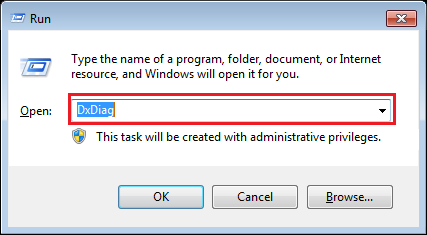
- Cliquez sur l'ongletSystème pour afficher les informations sur votre système.
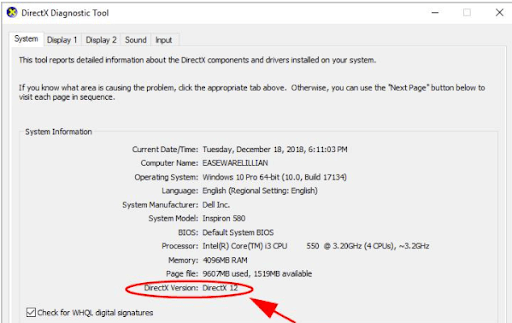
- Pour obtenir les détails nécessaires sur la carte graphique, vous pouvez accéder à l'ongletAffichage .
Si Dead Space ne se lance pas même si tout va bien avec les exigences du jeu et les spécifications du PC, passez au correctif suivant.
Lisez aussi: Valorant ne se lance pas sur l'erreur PC
Solution 2 : Redémarrez votre ordinateur
Des correctifs simples comme le redémarrage de l'appareil résolvent souvent des problèmes complexes, tels que Dead Space Remake ne se lance pas. Par conséquent, essayez de redémarrer votre ordinateur pour résoudre le problème. Ne vous découragez pas si le problème persiste même après le redémarrage du PC. Il existe de nombreuses solutions plus efficaces.
Correctif 3 : désactivez temporairement votre antivirus et votre pare-feu
Le pare-feu et l'antivirus Windows bloquent parfois par erreur des jeux et d'autres applications légitimes. Ainsi, vous pouvez désactiver temporairement le pare-feu Windows et votre antivirus (le cas échéant) pour corriger le Dead Space bloqué sur l'écran de chargement et ne se lancera pas sur les problèmes de PC. Voici les étapes pour désactiver le pare-feu Windows.
- Ouvrez l'utilitaire Exécuter à l'aide du raccourci clavier Windows + R.
- Entrez Control firewall.cpl dans la zone Exécuter à l'écran et sélectionnez OK.
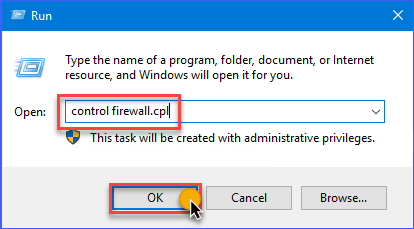
- Maintenant, sélectionnez l'option pouractiver ou désactiver le pare-feu Windows Defender.
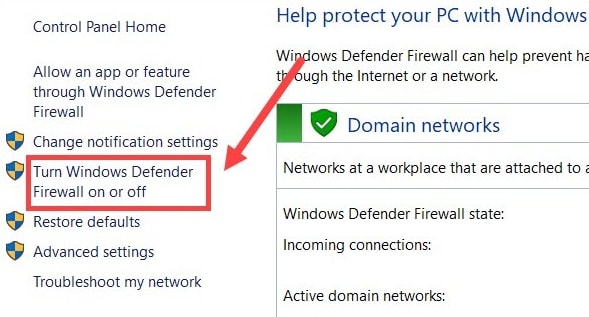
- Désactivez le pare-feu Windows Defender pour tous les réseaux et cliquez sur OK.
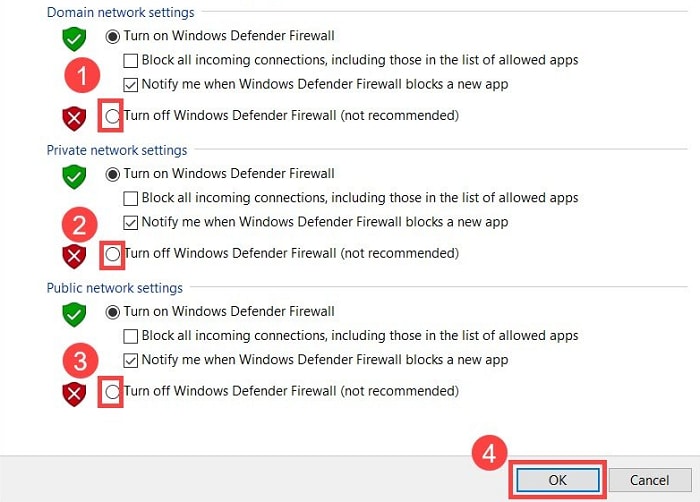
- Après avoir désactivé le pare-feu et votre antivirus, vérifiez si Dead Space se lance ou non. Essayez les correctifs ci-dessous s'il ne se lance toujours pas.
Correctif 4 : exécutez Dead Space en tant qu'administrateur
Certains jeux nécessitent des droits d'administration pour fonctionner correctement. Par conséquent, vous pouvez fournir à Dead Space des privilèges administratifs s'il ne se lance pas sur votre PC. Vous trouverez ci-dessous les instructions étape par étape pour le faire.

- Accédez au dossier d'installation de Dead Space et recherchez le fichier .exe.
- Cliquez avec le bouton droit sur le fichier .exe que vous avez localisé à l'étape précédente et choisissezPropriétés dans le menu à l'écran.
- Sélectionnez Compatibilité dans la fenêtre Propriétés et cliquez sur l'option Exécuter ce programme en tant qu'administrateur.
- Cliquez sur les boutons OK et Appliquerpour enregistrer les modifications.
Lisez aussi: Comment résoudre le problème de plantage de DOOM Eternal sur un PC Windows
Correctif 5 : mettez à jour votre pilote graphique (recommandé)
Un pilote graphique obsolète est la principale cause de nombreux problèmes de jeu ennuyeux, tels que Dead Space Remake ne se lance pas. Par conséquent, la mise à jour du pilote peut très certainement résoudre le problème.
Vous pouvez mettre à jour le pilote dans les plus brefs délais avec un minimum d'effort à l'aide d'un outil professionnel comme Bit Driver Updater. Le Bit Driver Updater effectue des mises à jour automatiques du pilote en un seul clic et possède de nombreuses fonctionnalités exceptionnelles.
Certaines fonctionnalités fascinantes de ce logiciel incluent la sauvegarde et la restauration du pilote, l'accélération de la vitesse de téléchargement du pilote, les analyses planifiées pour les pilotes obsolètes, etc.
Vous pouvez cliquer sur le lien suivant pour télécharger et installer cet incroyable programme de mise à jour du pilote sur votre appareil.
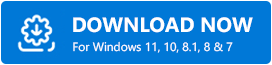
Une fois l'installation terminée (elle se termine en quelques secondes), le logiciel analyse votre ordinateur à la recherche de pilotes obsolètes. Vous pouvez parcourir le résultat de l'analyse etmettre à jour tous les pilotes obsolètes répertoriés en un seul clic sur le bouton pour le faire.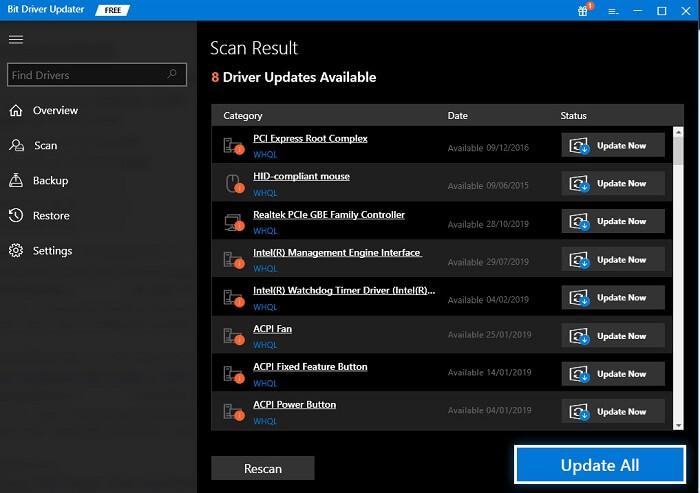
Il existe également un bouton Mettre à jour maintenant pour mettre à jour uniquement le pilote graphique. Cependant, nous vous recommandons toujours de mettre à jour tous les pilotes obsolètes répertoriés pour vous assurer que votre ordinateur fonctionne correctement.
Correctif 6 : fermez les programmes inutiles ou conflictuels
Certains programmes s'exécutent inutilement sur votre ordinateur, entrant en conflit avec le jeu et accaparant les ressources de l'appareil. La fermeture de ces programmes aide à résoudre le problème de lancement de Dead Space. Ainsi, voici comment les fermer.
- Tout d'abord, appelez l'utilitaire Exécuter à l'aide de la commande de raccourciWindows + R.
- Maintenant, tapez taskmgr dans la zone à l'écran et cliquez sur OK.
- Localisez les applications comme Razer Synapse qui consomment inutilement des ressources, faites un clic droit et terminez la tâche une par une.
Correctif 7 : Effectuez la vérification des fichiers du jeu
Des fichiers de jeu corrompus ou manquants peuvent être responsables du fait que Dead Space ne se lancera pas sur Steam. Par conséquent, vous pouvez vérifier les fichiers du jeu pour résoudre le problème. Voici les instructions pour le faire.
- Lancez Steam et accédez à sa BIBLIOTHÈQUE.
- Dans la bibliothèque Steam, faites un clic droit sur Dead Space et sélectionnez Propriétés dans le menu contextuel.
- Sélectionnez FICHIERS LOCAUX et vérifiez l'intégrité des fichiers du jeu.
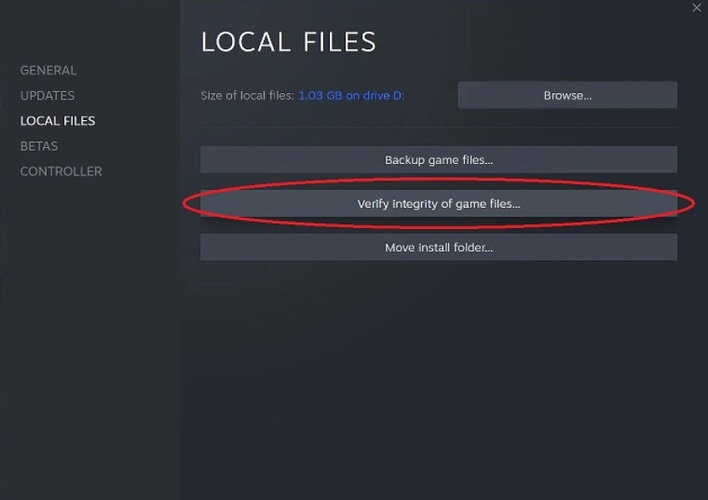
Correctif 8 : vérifier les fichiers système
Si Dead Space ne se lance pas même après avoir vérifié les fichiers du jeu, vous pouvez vérifier les fichiers système. La réparation du fichier système corrompu résout le problème. Par conséquent, voici comment procéder.
- Tout d'abord, utilisez la commande clavierlogo Windows + X pour afficher le menu d'accès rapide.
- Maintenant, sélectionnez Invite de commandes (Admin) pour ouvrir l'invite de commande élevée.
- Copiez et collez DISM.exe /Online /Cleanup-image /Restorehealth dans la fenêtre d'invite de commande et appuyez sur la touche Entrée.
- Après avoir exécuté la commande ci-dessus, saisissez sfc / scannow dans la fenêtre d'invite de commande et appuyez sur Entrée.
- Attendez que Windows vérifie et répare les fichiers système.
- Essayez de lancer le jeu Dead Space après avoir terminé le processus ci-dessus.
Lisez également: Comment réparer Overwatch 2 ne se lance pas sur un PC Windows
Dead Space ne se lance pas fixe
Cet article a discuté de divers correctifs pour les problèmes de non-lancement de Dead Space. Vous pouvez essayer toutes les solutions répertoriées ci-dessus pour résoudre le problème ou mettre directement à jour les pilotes pour gagner du temps.
Si vous avez d'autres meilleures solutions au problème ou si vous avez des questions sur cet article, veuillez les déposer dans la section des commentaires. Nous serons heureux de vous contacter. Et pour plus de guides de dépannage pour divers problèmes techniques, restez connecté à TechPout.
